Kako postaviti upit u bazu podataka MS Access 2019

Naučite kako postaviti upite u Access bazi podataka uz jednostavne korake i savjete za učinkovito filtriranje i sortiranje podataka.
Da biste koristili Excelov alat za kameru pri izradi nadzornih ploča i izvješća, jednostavno označite raspon ćelija da biste snimili sve u tom rasponu u živoj slici. Zgodna stvar kod alata za kameru je to što niste ograničeni na prikazivanje vrijednosti jedne ćelije kao što ste s povezanim tekstnim okvirom. A budući da je slika uživo, svako ažuriranje izvornog raspona automatski mijenja sliku.
Odvojite trenutak i prošetajte kroz ovu osnovnu demonstraciju alata za kameru. Na ovoj slici vidite neke jednostavne brojeve i grafikon koji se temelji na tim brojevima. Ovdje je cilj stvoriti živu sliku raspona koji sadrži i brojeve i grafikon. Samo slijedite ove korake:
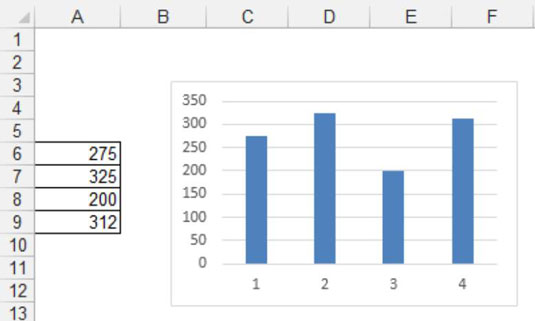
Označite raspon koji sadrži informacije koje želite snimiti. U ovom scenariju odabirete B3:F13 za snimanje područja s grafikonom.
Odaberite ikonu alata za kameru na alatnoj traci za brzi pristup.
Kliknite radni list na mjestu gdje želite postaviti sliku.
Excel odmah stvara živu sliku cijelog raspona, kao što je prikazano na ovoj slici.
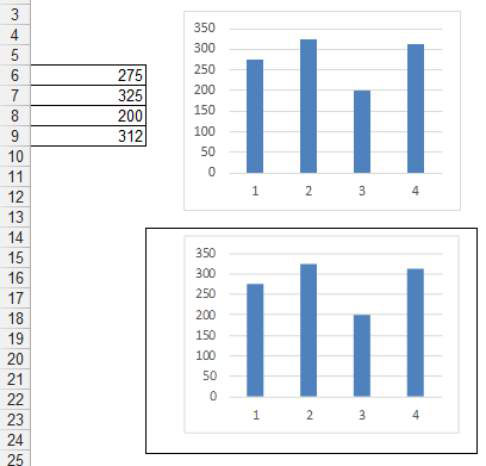
Promjena bilo kojeg broja u izvornom rasponu automatski uzrokuje ažuriranje slike.
Prema zadanim postavkama, slika koja je stvorena ima obrub oko sebe. Da biste uklonili obrub, desnom tipkom miša kliknite sliku i odaberite Formatiraj sliku. Ovo otvara dijaloški okvir Format slike. Na kartici Boje i linije vidite padajući popis Boja linije. Ovdje možete odabrati Bez boje, čime ćete ukloniti obrub. Na sličan način, da biste dobili sliku bez linija mreže, jednostavno uklonite crte mreže iz izvornog raspona.
Naučite kako postaviti upite u Access bazi podataka uz jednostavne korake i savjete za učinkovito filtriranje i sortiranje podataka.
Tabulatori su oznake položaja u odlomku programa Word 2013 koje određuju kamo će se točka umetanja pomaknuti kada pritisnete tipku Tab. Otkrijte kako prilagoditi tabulatore i optimizirati svoj rad u Wordu.
Word 2010 nudi mnoge načine označavanja i poništavanja odabira teksta. Otkrijte kako koristiti tipkovnicu i miš za odabir blokova. Učinite svoj rad učinkovitijim!
Naučite kako pravilno postaviti uvlaku za odlomak u Wordu 2013 kako biste poboljšali izgled svog dokumenta.
Naučite kako jednostavno otvoriti i zatvoriti svoje Microsoft PowerPoint 2019 prezentacije s našim detaljnim vodičem. Pronađite korisne savjete i trikove!
Saznajte kako crtati jednostavne objekte u PowerPoint 2013 uz ove korisne upute. Uključuje crtanje linija, pravokutnika, krugova i više.
U ovom vodiču vam pokazujemo kako koristiti alat za filtriranje u programu Access 2016 kako biste lako prikazali zapise koji dijele zajedničke vrijednosti. Saznajte više o filtriranju podataka.
Saznajte kako koristiti Excelove funkcije zaokruživanja za prikaz čistih, okruglih brojeva, što može poboljšati čitljivost vaših izvješća.
Zaglavlje ili podnožje koje postavite isto je za svaku stranicu u vašem Word 2013 dokumentu. Otkrijte kako koristiti različita zaglavlja za parne i neparne stranice.
Poboljšajte čitljivost svojih Excel izvješća koristeći prilagođeno oblikovanje brojeva. U ovom članku naučite kako se to radi i koja su najbolja rješenja.








